ps教你制作巧克力字(2)
来源:sc115.com | 205 次浏览 | 2015-09-17
标签: 巧克力 制作
3.将背景填充为白色。转到通道面板,复制通道orig,将通道orig副本更名为chocolate。执行高斯模糊滤镜,半径为6.0像素;调整色阶,将输入色阶设为226;执行滤镜>像素化>晶格化,单元格大小为10;再次执行高斯模糊滤镜,半径为3.0像素;再次调整色阶,将输入色阶分别设为80,1.00,109,这时通道内的图像应该像图03所示。
 图03
图03
 图04
图04
5.复制通道orig,将副本通道更名为shadow,高斯模糊,半径为6像素。在滤镜>其它中选择位移滤镜,将水平和垂直的位移量都设为-10,也就是说向左和向上各移动10像素,未定义区域为折回。(图05)
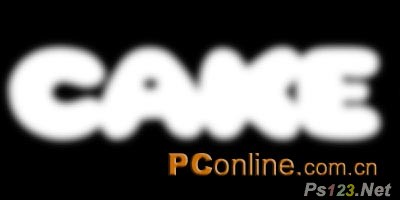 图05
图05
6.现在来制作蓬松的蛋糕。载入当前通道选区,回到RGB综合通道中,反选,用色阶调节,将灰度值设为0.59,将选区内的白色模糊区域进一步缩小。取消选择。(图06)
 图06
图06
7.选择添加杂色命令,数量为30%,平均分布,勾选单色;如果觉得颗粒过于粗糙,紧接着执行编辑菜单中的消褪命令,不透明度为60%,模式为正常;用色相/饱和度命令为蛋糕添加颜色,勾选着色,设置色相为20,饱和度为40,明度为-18,这样会使蛋糕看起来有可可的成分,视觉是更加诱人;从艺术效果滤镜中选择塑料包装,设置高光强度为15,细节为9,平滑度为7;再次执行消褪命令,不透明度为25%,模式为叠加。这次消褪命令的作用不像上次那么明显,但它会轻微增加蛋糕的对比度,使颜色更鲜明。(图07)
 图08
图08
9.接下来是令人期待已久的香浓巧克力了。在main object层之上新建一层,命名为chocolate,复位色板后,用白色填充图层,载入通道chocolate的选区,用黑色填充选区后取消选择。用高斯模糊滤镜稍加模糊,半径为4.0像素,消褪50%的不透明度,只在外围保留些许模糊。然后,用浮雕滤镜初步实现立体效果:角度为135度,高度为4像素,数量为150%。载入通道chocolate的选区,稍加羽化,半径为2像素,反相选择,用黑色填充选区,消褪不透明度至75%,这样我们就得到了合适的立体效果,你知道,将较浓的巧克力浇在蛋糕上就会形成这样的效果。(图09)
图09
10.下面要为巧克力添加诱人的黑褐色颜色。首先,用色相/饱和度命令上色,勾选着色后,将色相设为23,饱和度为50,明度为0。然后,用塑料包装滤镜,设置和上次一样;用消褪命令将不透明度降低到30%,模式为叠加;我们用塑料包装滤镜来增加巧克力中所含的可可脂的光亮。现在的这种桔红色不是理想的巧克力色,我们需要调整亮度和对比度,将亮度减为-100,对比度为 15;添加一点点杂色效果,数量为2%,平均分布,勾选单色;选择素描滤镜组中的铬黄,设置细节为4,平滑度为7;消褪不透明度至25%,模式为屏幕,进一步增强巧克力内部的细节,使巧克力的质感更强。载入通道chocolate选区,反选后删除,取消选择。(图10a,10b)
 图10a
图10a
 图10b
图10b
11.为了方便观察,现在先将chocolate层暂时关闭。选择main object层,在其上新建一层,命名为frosting edge,再次载入chocolate通道选区,填充白色,保持选区,选择下一图层,即main object层,新建一层,命名为frosting shadow,同样填充白色后取消选择。将当前图层隐藏,选择frosting edge层。这两层将作为巧克力层下的霜糖。(图11)
 图11
图11
图12a
 图12b
图12b
13.选择背景层,在其上新建一个层,命名为donut edge,隐藏其上两层。确保在donut edge层内,载入通道orig的选区,用黑色填充选区后取消选择。用半径为2.0像素的高斯模糊滤镜模糊一下,将当前图层的不透明度设为85%。选择图层main object,链接donut edge层,拼合链接图层。这样,蛋糕的边缘会柔软一些。(图13)
 图13
图13
14.隐藏main object层,在背景层上新建一层,命名为donut shadow,这一层作为蛋糕的阴影层,载入通道orig的选区,填充黑色后取消选择。运用位移滤镜,水平和垂直数值都设为8像素,未定义区域设为折回。用高斯模糊模糊,半径为8像素,将当前图层的不透明度降低为75%。(图14)
 图14
图14
15.现在我们的蛋糕,尤其是边缘部分看起来有点像烤糊了的样子,需要通过调整颜色使其恢复松软。选择图层main object,色相/饱和度命令上色,勾选着,将色相设为20,饱和度为51,明度为 28。但这样一来蛋糕内部却又缺乏对比。我们还需要适当加深蛋糕边缘的颜色。载入通道orig的选区,用选择>收缩命令,设置收缩量为8像素,用羽化命令柔化选区,半径为8像素,再反选,这时的选区差不多就是蛋糕边缘的深色像素了。采用亮度/对比度命令,将亮度设为-35,使边缘颜色加深。载入通道shadow的选区,反选,再次用亮度/对比度命令调节,将亮度设为-30,使蛋糕右下边缘的颜色更更深一些,以加强立体感。取消选择,显示图层chocolate。(图15a,15b)
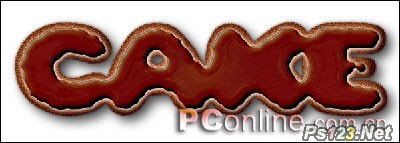 图15a
图15a
 图15b
图15b
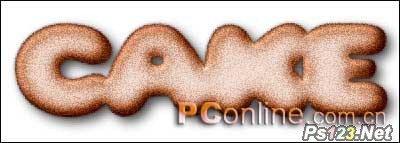 图16
图16
17.显示chocolate层,将donut shadow的图层稍加调整,不透明度设为80%,选择图层main object,将chocolate层与之链接,合并链接图层。如果觉得颜色还是不够理想,我们还要继续调整。首先,用色阶,将输入色阶设为0,0.83,251,将颜色稍微加深一点;然后是增加巧克力的亮泽,我们依然用塑料包装滤镜来完成,设置高光强度为15,细节为9,平滑度为7,消褪不透明度40%,模式为正片叠底。这样一来,颜色又被过于加深了,我们用亮度/对比度命令来调整,将亮度设为 10,对比度为 5。从色阶命令到亮度/对比度命令,这几步主要的作用是增加巧克力的颜色,同时糕饼看起来烘制的更加美味!这样,作为主要部分的蛋糕就已经做好了,我几乎可以闻到浓郁的可可香味了!(图17a,17b)
 图17a
图17a
 图17b
图17b
 沙沙节拍音35
沙沙节拍音35